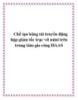chế tạo băng tải truyền động hộp giảm tốc trục vít mini trên trung tâm gia công HAAS, chương 4
129
lượt xem 9
download
lượt xem 9
download
 Download
Vui lòng tải xuống để xem tài liệu đầy đủ
Download
Vui lòng tải xuống để xem tài liệu đầy đủ
Thanh công cụ Sketcher- vẽ phác. 1 - Lệnh Point: lệnh tạo các điểm. 2 - Lệnh Line: dùng để vẽ đường thẳng. Trên thanh công cụ Sketcher kích vào biểu tượng Line sẽ xuất hiện trình đơn lựa chọn: Hình 3.8: Các lựa chọn trong lệnh Line. Create Line Endpoint: Vẽ đoạn thẳng qua 2 điểm. Chọn lệnh → điểm đầu → điểm cuối→OK. Create Line Closest: Vẽ đoạn thẳng khép kín. Chọn lệnh → chọn lần lượt 2 đối tượng cần khép kín → OK. Create Line Bisect: Vẽ đường phân giác của góc. Chọn lệnh → chọn...
Chủ đề:
Bình luận(0) Đăng nhập để gửi bình luận!

CÓ THỂ BẠN MUỐN DOWNLOAD